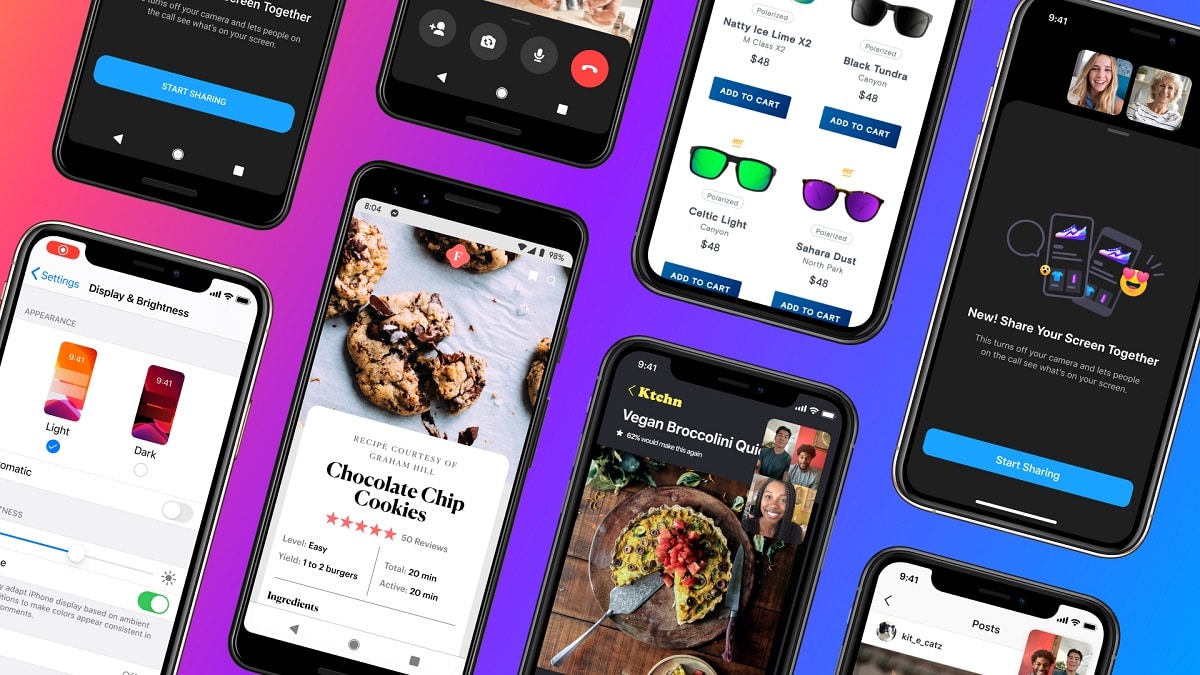
Litt etter litt slutter ikke det populære sosiale nettverket å oppdatere tjenestene. På den tiden vil vi snakke med deg om ankomst av mørk modus på Facebook, og nå er det tur til videosamtaler og Messenger-rom.
Mer enn noe annet fordi tjenesten har innlemmet muligheten til å dele skjermen, slik at andre deltakere ser hva som skjer på telefonen din. Ideell for å fikse en mobil eksternt!
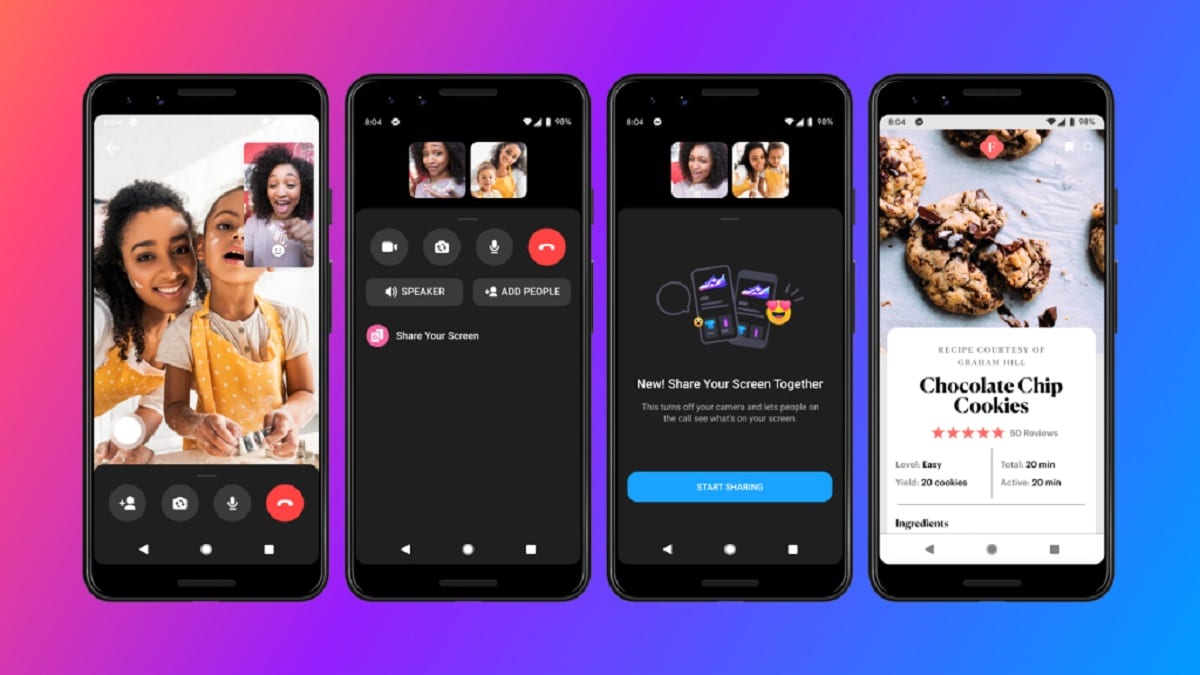
Slik fungerer skjermdeling i Facebook Messenger
Som selskapet har kommentert gjennom sin offisielle blogg, løfter Facebook et nytt nivå av funksjonalitet, ved å legge til messenger-videosamtaler på mobilen med mulighet for å dele skjermen med resten av deltakerne i kommunikasjonen.
- Si at den allerede er tilgjengelig på Android-enheter - du må oppdatere applikasjonen - og følg trinnene nedenfor.
- Velg menneskene du vil ha med foreta en videosamtale, eller velg en gruppe på opptil åtte forskjellige kontakter inkludert deg selv.
- Rull ned på bunnen av grensesnittet, og du vil se en knapp som heter 'Del skjerm'.
- Godta tilsvarende tillatelser slik at Messenger får tilgang til telefonen din, og automatisk vil alle deltakerne i samtalen se hva du gjør på mobilen.
- Er du ferdig med den delte videosamtalen? Du må bare åpne menyen og klikke på knappen «Stopp delingsskjerm».
Si at du også kan dele skjermen gjennom et Facebook Messenger-rom. For å gjøre dette, trenger du bare å gå til "People" og "Create a room". Nå, i det øyeblikket deltakerne går inn, vil du se en delingsknapp vises på telefonskjermen.
Som du kanskje har sett, er det en veldig enkel prosedyre å utføre, så: hva venter du på å prøve dette nytt i Messenger!
